文件标签功能如何使用?
在日常工作和生活中,我们经常会面对大量的文件,这些文件可能涉及到工作项目、个人事务、学术研究等各个方面。如何高效地管理和快速找到所需的文件成为了一项重要任务。
通过使用文件标签,可以轻松地对文件进行分类、组织和查找,能够显著提升文件管理的效率和准确性,满足以下场景的需要:
- 项目管理:通过标签对文件进行聚类,可以打破团队空间、文件夹的限制,轻松区分不同任务、阶段或团队成员的文件
- 文件属性定位:基于文件属性进行打标,便于精准获知文件类型
- 高效检索:作为筛选和高级搜索的附加条件,便于高效定位文档
使用方法
管理、设置标签
1.唤起管理个人标签弹窗:
- 在桌面文件中,右键呼出菜单,选择「管理个人标签」,唤起弹窗;
- 或者鼠标移动至左侧目录树中的「个人标签」区域,点击「管理个人标签」入口,唤起弹窗;
2.点击「添加」按钮 ,可以新建文件标签:
,可以新建文件标签:
- 在文字编辑区域输入标签名称,不得输入超过 10 个中文字符;
- 点击标签图标,选择喜欢的图标颜色及图案,为标签自定义图标样式;
- 失焦保存后,鼠标悬浮至标签所在区域,可以修改标签名称或者图标样式;
3.鼠标悬浮至标签所在区域,点击「删除」按钮 ,可以删除文件标签;
,可以删除文件标签;
4.若开启「仅显示图标」,那么为文件添加标签后,在文件上仅会显示标签图标,鼠标悬浮至标签图标上时才会显示标签名称。
5.完成个人标签设置后,点击「保存修改」应用修改;修改后,可以在左侧目录树中的「个人标签」区域看到已经添加的标签。
添加标签
1.在桌面文件中,右键呼出功能菜单,选择「添加标签」;或者在打开的文件页面中,呼出文件菜单,选择「添加标签」;
2.在标签列表中点击个人标签,即可为当前文件添加标签;
3.添加标签后,可以在桌面文件列表的文件名称后、打开文件页面的文件标题后看到已添加的文件标签;
4.在「添加标签」的列表中再次点击已添加的标签,即可移除当前文件的标签。
按标签检索
1.在左侧目录树中的「个人标签」区域点击已设置的标签,即可检索出当前已添加了该标签的文件列表;
- 文件列表支持添加协作、分享、下载、删除 等常用功能;
- 支持快速定位到文件所在文件夹。
使用说明
- 通过以下使用步骤管理并设置个人标签、为文件添加标签;
- 每个用户可以添加 10 个标签;
- 每个用户最多为同一个文件添加 3 个标签;
- 每个用户均可对有权限访问的任意文件添加个人标签;
- 每个用户为文件添加的标签仅自己可见,暂不支持添加公开标签。